
iOS n'a pas de système de fichiers accessible par l'utilisateur comme Windows ou Android. Mais cela ne signifie pas que vous ne pouvez pas utiliser votre iPhone ou votre iPad en tant que gestionnaire de fichiers. Si votre entreprise tourne autour de fichiers et de documents que vous devez télécharger, modifier et partager régulièrement, vous devez utiliser une application de gestion de fichiers tierce sur iOS.
Heureusement, il y a quelques options géniales.
Qu'est-ce qui rend une bonne application de gestion de fichiers?
Un bon gestionnaire de fichiers doit avoir trois fonctions:
- Import : Il devrait être facile d'importer des fichiers et des documents dans l'application. Plus il y a d'options d'importation, mieux c'est.
- Gérer : Un bon gestionnaire de fichiers vous donne un contrôle total sur l'organisation de vos données. Vous devriez être capable de créer des dossiers imbriqués, tagger et colorer des fichiers, archiver des dossiers, et plus encore.
- Exporter : Une application de gestionnaire de fichiers où vous ne pouvez rien extraire est inutile. Vous devriez être en mesure d'exporter n'importe quel fichier vers une application tierce pour l'afficher et l'éditer. Et nous offrirons des points bonus si l'application offre des options de conversion de fichiers.
Notre meilleure recommandation répond à toutes les trois exigences et plus encore. Mais toutes ces fonctionnalités peuvent être exagérées pour certains utilisateurs, nous avons donc également défini des alternatives plus simples.
1. Documents 6 par Readdle
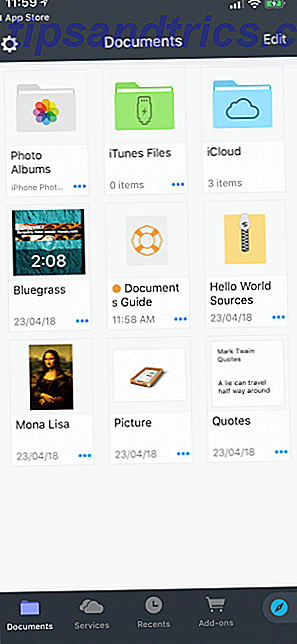
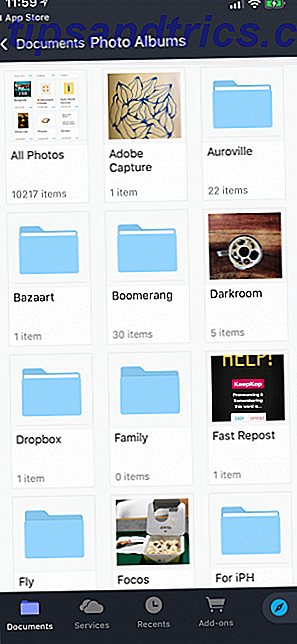
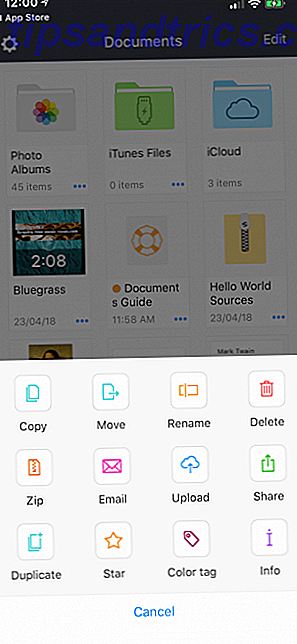
Documents 6 est la meilleure application tierce de gestion de documents et de fichiers sur iPhone et iPad. C'est complètement gratuit et emballé avec toutes les fonctionnalités de productivité que vous pouvez imaginer.
L'application monte en flèche grâce à notre liste de contrôle du gestionnaire de fichiers. Les documents facilitent l'importation (depuis un ordinateur, le stockage en nuage, le transfert Wi-Fi, les pages Web et d'autres applications) et la gestion des fichiers (glisser-déposer, partage, archivage, balises, etc.).
Documents 6 est compatible avec tous les formats de fichiers, y compris le texte, l'audio et la vidéo. Vous pouvez lire des livres dans l'application, écouter de la musique, regarder des vidéos, partager des fichiers, afficher des fichiers PDF, et plus encore.
Dans un monde de synchronisation cloud, Documents vous donne la confiance dont vous avez besoin en stockant et en gérant toutes vos données localement sur l'appareil. Cela signifie qu'il n'y a pas de surprise lorsque iCloud Photo Libary décide de supprimer des photos anciennes mais importantes car le stockage est insuffisant. Vous n'avez pas à vous inquiéter si la synchronisation Dropbox fonctionne de manière fiable lorsque vous vous trouvez dans une zone éloignée. Tout est disponible quand vous en avez besoin.
Téléchargement : Documents de Readdle (gratuit)
2. L'application Files d'Apple
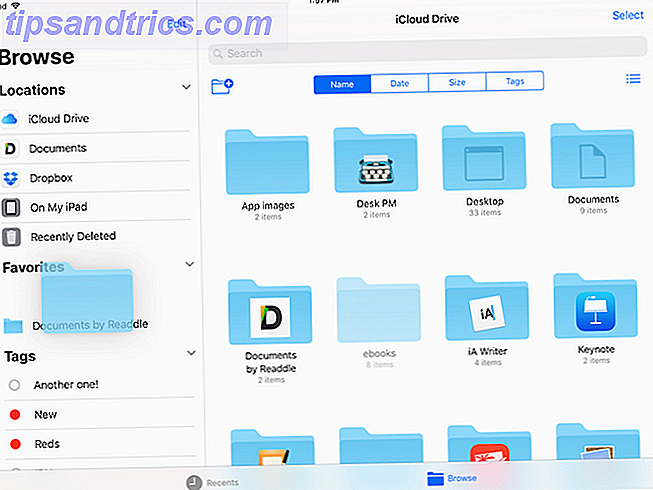
iOS 11 nous a donné la toute nouvelle application Apple Files Comment utiliser l'application New Files d'iOS 11 sur iPhone et iPad Comment utiliser l'application New Files d'iOS 11 sur iPhone et iPad iOS a une nouvelle application Files qui vous permet de gérer vos fichiers sur le iPhone et iPad, et dans le vrai style Apple c'est fait sans exposer aucune fonctionnalité du système. En savoir plus, qui remplace l'ancienne application iCloud Drive. Les utilisateurs Mac trouveront l'application Fichiers similaire à Finder. Les fichiers sont intégrés à iOS et vous pouvez connecter plusieurs sources cloud directement dans l'application. Si vous utilisez différents services cloud comme iCloud, Dropbox et OneDrive, mais que vous avez besoin d'un emplacement central pour organiser et gérer tout ce qui s'y trouve, l'application Fichiers est la meilleure option.
Quels fichiers manque dans les options d'importation supérieures (il n'y a pas de transfert Wi-Fi ou de téléchargement Web), il compose dans son organisation stellaire et les fonctionnalités de partage.
L'application Fichiers englobe toutes les conventions iOS. Les meilleures applications de glisser-déposer pour iPads exécutant iOS 11 Les meilleures applications de glisser-déposer pour iPad fonctionnant sous iOS 11 Les applications glisser-déposer sont arrivées sur l'iPad, et cette fonctionnalité apparemment simple supprime certaines les plus grandes frustrations et se rapproche d'être un "vrai" ordinateur. En savoir plus dans l'application (vous pouvez l'utiliser pour attribuer des tags et des favoris, ainsi que pour déplacer des fichiers et des dossiers), mais vous pouvez également faire glisser des fichiers de et vers l'application Fichiers en toute simplicité. Cette interaction est incroyablement naturelle et vous n'êtes plus obligé de configurer vos options de partage d'une manière particulière.
Téléchargement : Fichiers (Gratuit)
3. Dropbox
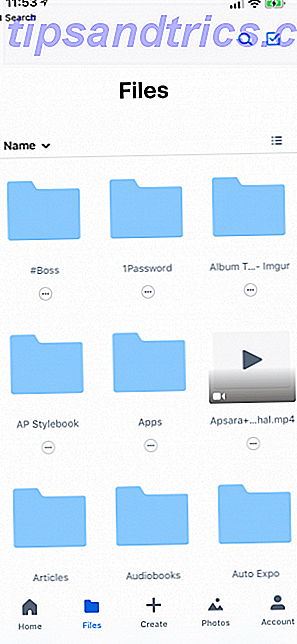
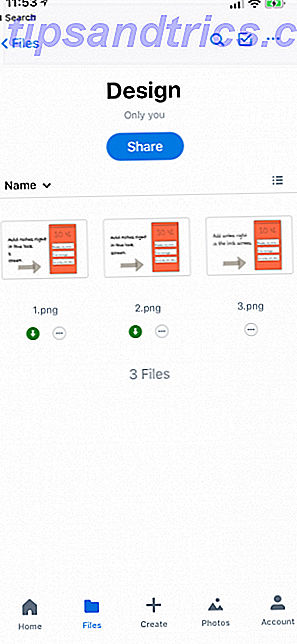
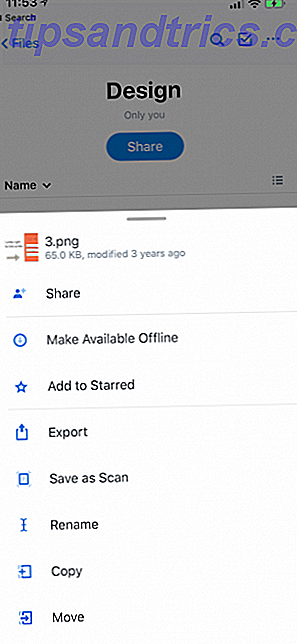
Si tous vos documents et fichiers sont stockés dans Dropbox 15 Choses que vous ne saviez pas que vous pourriez faire avec Dropbox 15 Choses que vous ne saviez pas que vous pourriez faire avec les services de stockage Dropbox Cloud ont disparu, mais Dropbox est probablement celui qui a été ici le plus long. Et maintenant, il a augmenté son jeu avec une foule de nouvelles fonctionnalités. Explorons. Lire la suite, l'application officielle pour iPhone et iPad sera suffisante pour vous. Lorsque vous avez une connexion Internet active, vous avez accès à l'ensemble de votre bibliothèque Dropbox.
Vous pouvez ouvrir un fichier, le prévisualiser dans Dropbox et utiliser le menu Partager pour l'ouvrir rapidement dans une application compatible. Par exemple, si quelqu'un partage un document Pages avec vous via Dropbox, vous pouvez l'ouvrir directement dans l'application Pages à l'aide de la feuille de partage. Vous pouvez même modifier les fichiers Word, Excel et PowerPoint directement dans l'application Dropbox. Cela supprime tout besoin de passer d'une application à l'autre.
Dropbox dispose également d'une fonctionnalité hors connexion. Dans le plan libre, vous pouvez uniquement enregistrer des fichiers individuels pour un accès hors connexion. Si vous êtes un utilisateur Dropbox Plus, vous pouvez également enregistrer des dossiers entiers hors ligne.
Téléchargement : Dropbox (gratuit)
4. GoodReader
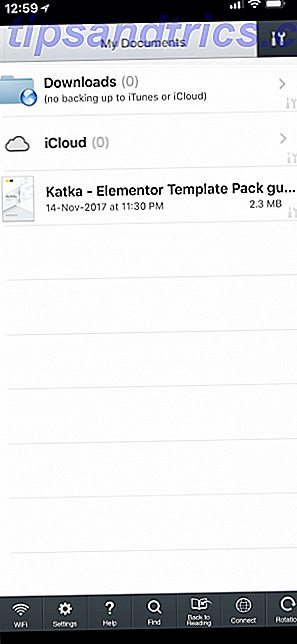
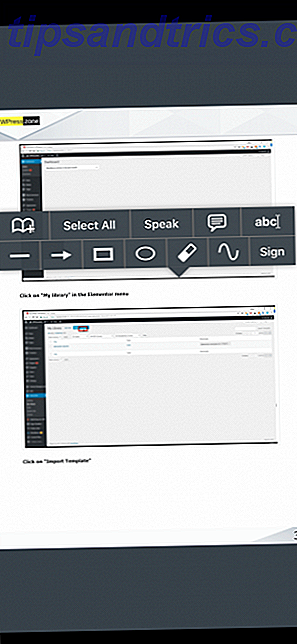
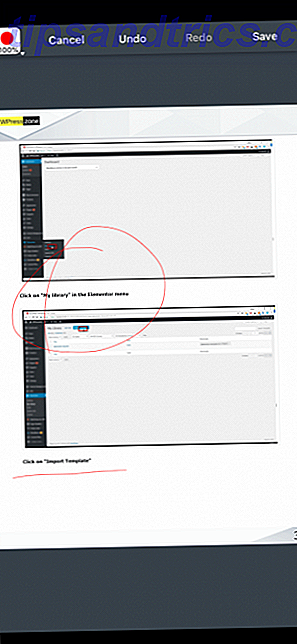
Si vous traitez souvent des fichiers PDF sur votre iPhone ou votre iPad, GoodReader est un must-have. Vous pouvez importer des fichiers PDF à partir de services cloud, de serveurs locaux ou de votre ordinateur. Ensuite, vous pouvez utiliser GoodReader pour organiser vos fichiers dans des dossiers.
GoodReader a un superbe moteur de rendu PDF qui fait du défilement des fichiers PDF un plaisir sur l'iPad (c'est quelque chose de simple, mais beaucoup d'applications ne le font pas correctement). C'est l'une des rares applications à ne pas manquer quand vous lancez des fichiers PDF contenant des centaines de pages.
L'application facilite également l'annotation des fichiers PDF. Vous pouvez baliser un PDF en utilisant des zones de texte ou vous pouvez aller à main levée avec votre crayon Apple Améliorer votre prise de notes avec le crayon Apple et iPad Pro Améliorer votre prise de notes avec le crayon Apple et iPad Pro Avec ces conseils et astuces, vous pouvez vraiment tirer le meilleur parti de votre Apple Pencil et iPad Pro. Lire la suite . Il y a aussi une fonction de commentaires sur les légendes qui vous permet de joindre des notes autocollantes classiques aux pages PDF.
Téléchargement : GoodReader (5 $)
5. Gestionnaire de fichiers et navigateur
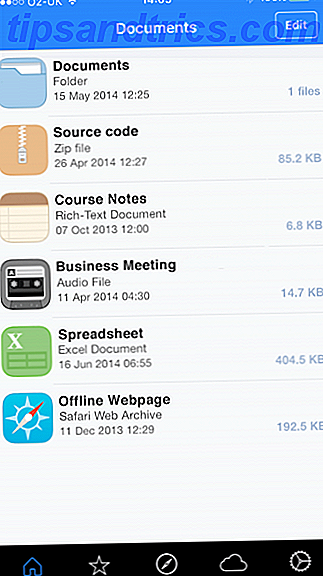
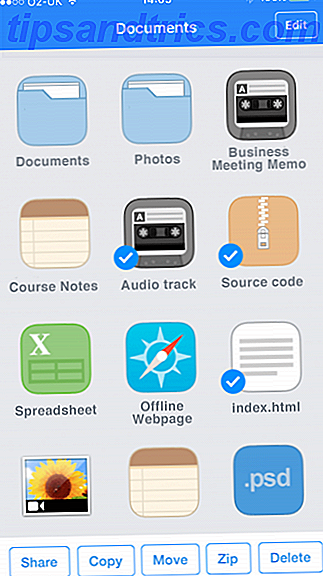
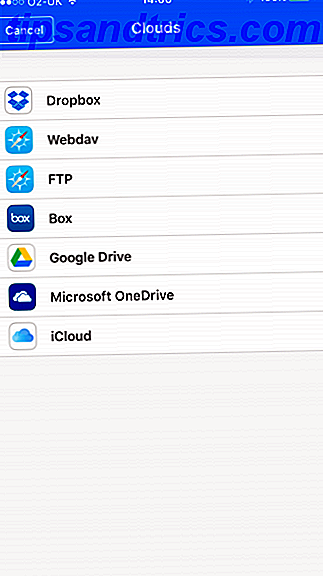
Les documents 6 peuvent être un peu trop accablants pour les nouveaux utilisateurs (l'interface utilisateur compliquée n'est pas vraiment accueillante). L'application Gestionnaire de fichiers et navigateur est une bonne alternative à cela. Il a une interface utilisateur plus simple et plus visuelle qui vous aide à accomplir plusieurs des mêmes tâches. Vous pouvez importer des fichiers depuis un PC en utilisant le transfert Wi-Fi, organiser et organiser les fichiers et les partager avec des applications tierces.
L'interface utilisateur de l'application est ludique et affiche toutes les options importantes en bas de l'écran au lieu de les cacher dans un menu (ce que font la plupart des applications de productivité).
Téléchargement : Gestionnaire de fichiers et navigateur (gratuit)
Votre iPad est une machine de productivité
Nous entendons depuis des années que l'iPad est un appareil de consommation, pas de création. Eh bien, c'est un récit imparfait. Vous pouvez presque tout faire sur l'iPad ces jours-ci. Oui, ce ne sera pas aussi simple que d'utiliser un Mac et vous aurez besoin de changer vos flux de travail, mais vous pouvez totalement le retirer.
Combinez ces superbes applications avec le nouveau dock iOS 11 pour le multitâche et les raccourcis clavier sur les nouveaux Smart Keyboards Les astuces et astuces du clavier intelligent les plus utiles pour iPad Pro Les astuces et astuces du clavier intelligent les plus utiles pour iPad Pro Pro est une excellente machine de productivité. Ajouter un clavier intelligent et vous pouvez prendre les choses à un tout autre niveau. Lire la suite pour une productivité suralimentée!



